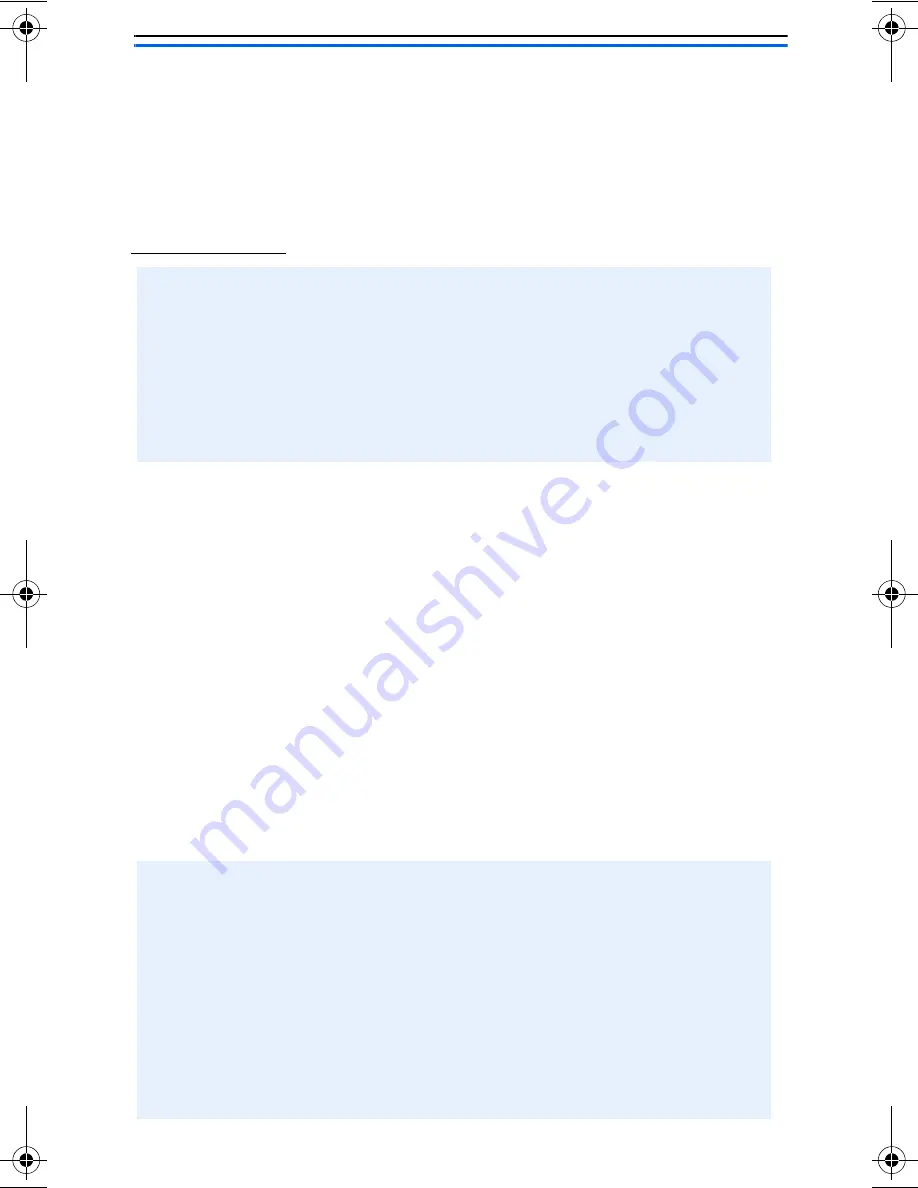
36
Einrichtung im Diagnosemodus
Diese Vorgehensweise gilt für die Einrichtung eines Druckerservers
in einem Ad Hoc-Netzwerk, wenn der Zugangspunkt mit
Verschlüsselung arbeitet oder wenn der Druckerserver eine
Verbindung mit einem falschen Zugangspunkt hergestellt hat.
Erste Schritte:
1. Führen Sie auf Ihrem Computer das Dienstprogramm für die
eingebaute Drahtlos-Karte aus und wechseln Sie wie folgt in
den Ad Hoc-Modus (Peer-to-Peer-Modus):
• SSID = WLAN-PS
• Kanal = 6
2. Klicken Sie auf
Verbinden (o.s.ä.), um eine Kommunikations-
verbindung mit dem Druckerserver herzustellen. Stellen Sie
sicher, dass die Verbindung besteht.
3. Legen Sie die AXIS OfficeBasic USB Wireless G-CD in das
CD-Laufwerk ein.
4. Führen Sie den
Setup Wizard aus, um den drahtlosen Druckerserver
zu installieren und den angeschlossenen Drucker zu konfigurieren.
• Stellen Sie sicher, dass das TCP/IP-Protokoll auf Ihrem Computer
installiert ist.
• Vergewissern Sie sich, dass sich der DIP-Schalter am Druckerserver
in der Stellung DIAG befindet.
• Verwenden Sie einen Computer mit einer Drahtlos-Karte, da für die
Konfiguration eine direkte Verbindung zum Druckerserver
hergestellt wird.
Er installiert diese Komponenten automatisch unter C:\Programme\Axis
Communications\AXIS OBW Wizard:
•
AXIS OBW Wizard.exe
•
AXIS OBW Network Printer Port.DLL (Drahtlos-Druckmonitor)
Nach der Installation kann der AXIS OBW Wizard über Start |
Programme | Axis Communications aufgerufen werden.
Der AXIS OBW Wizard startet mit der Sprache Ihres Betriebssystems,
siehe Technical Specifications, auf Seite 124.
_book.bk Page 36 Tuesday, April 26, 2005 9:36 AM






























